
MacBook Air 13 '2014 년 초
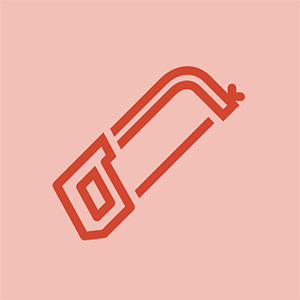
담당자 : 179
게시 일시 : 2014 년 12 월 6 일
며칠 전에 키보드와 트랙 패드가 작동하지 않는 것을 발견하여 컴퓨터를 깨 웠습니다. 작동하는 유일한 버튼은 전원 버튼이었습니다.
로그인 화면이 표시되면 키와 패드가 작동합니다. 두 번째 로그인하면 작동이 중지됩니다. SMC 및 PRAM을 재설정하고 Yosomite를 다시 설치했지만 아무것도 작동하지 않습니다.
로그인 작업 이후 분명히 소프트웨어 문제입니다.
도와주세요.
이제 무선 키보드와 마우스를 사용하고 있습니다.
누군가가 여전히 똑같은 문제로 고통을 겪고 있다면 나는 해결책이 나를 위해 일했습니다. Mac을 열어야합니다.
icloud 잠긴 iPhone을 잠금 해제 할 수 있습니까?
1-배터리 분리
2-키보드 및 마우스 커넥터 제거
3-지역을 약간 청소하고 커넥터를 다시 연결하십시오.
4-배터리가 분리 된 상태에서 충전기를 연결하고 nvram (옵션 + comand + P + R)을 수행합니다.
포옹, 내가 도왔 으면 좋겠어
SW 문제가 아닐 가능성이 높습니다.
2014 년 초 Macbook Air에서도 비슷한 문제가있었습니다. 운없이 OS 재설치 / 업그레이드를 포함하여 웹에 나열된 모든 SW '수정'을 했습니까? 키보드 / 트랙 패드가 부팅 후 복구 모드에서 작동하지만 OS에서는 작동하지 않음을 발견했습니다. 이는 하드웨어가 아닌 SW 문제를 의미합니다. 이 관찰은 잘못된 것으로 판명되었습니다. 결국 저는 Pentalobe, Torx 드라이버 (Amazon에서 7 달러)를 사용하여 랩톱의 트랙 패드 리본 케이블 (Amazon에서 8 달러)을 교체했습니다. 케이스를 열고 리본 케이블을 확인했습니다. 커넥터에 손상이없는 것 같았지만 어쨌든 케이블을 교체했습니다 (YouTube 비디오 참조). 재부팅 후 키보드와 트랙 패드가 완벽하게 작동합니다.
리본 케이블은이 기계에서 섬세한 아이템 인 것 같습니다. 유일한 후회는 케이블을 더 빨리 교체하지 않는 것입니다.
이상한 키보드와 트랙 패드가 작동하지 않습니다. OS 부팅시 중지되지만 절전 모드가 해제 된 후 20 초 동안 만 작동합니다. 그런 다음 중지합니다.
12 개의 답변
선택한 솔루션
 | 담당자 : 115.8k |
이 새로운 컴퓨터에서는 Apple 지원에 문의 할 것입니다.
이 대답이 받아 들여지면 반환하고 수락으로 표시하는 것을 잊지 마십시오 .
Apple 지원은 전화 통화로만 작동하기 때문에 어렵습니다. 임 노르웨이에서 태국에 살고 태국어를 말하지 않고 노르웨이에서 나를 부를 수 없습니다.
해결 방법으로 USB (Apple 일 필요는 없음) 키보드 연결 작동하는지 확인하십시오. 또한 모든 USB 마우스 및 대부분의 Bluetooth 마우스 / 키보드가 작동합니다.
이 t와 같은 경우 가장 먼저 시도 할 것은 ~ User / Library / Preference (.plist) 파일을 모두 삭제하는 것입니다. 여러 번 이상한 행동은 손상되거나 부패한 선호도 일 수 있습니다. 최근에 글꼴을 추가 했습니까? 손상된 글꼴은 OS에서 그렘린을 유발합니다. -파일이 손상되었는지 확인하는 또 다른 빠른 방법은 다른 사용자 계정을 만드는 것입니다.
.plist 삭제가 작동했습니다 !! 정말 고맙습니다!
결국 작동하지 않았습니다. 몇 시간 후에 일을 멈췄습니다. 다운로드 한 글꼴을 삭제하려고했지만 도움이되지 않았습니다. 어떤 제안?
처음에는 효과가 있었기 때문에 네가 한 일에 대해 생각해 (사용한 프로그램) 작동을 멈추기 직전. 해당 프로그램 또는 해당 프로그램의 .plist가 손상되었거나 손상을 일으킬 수 있습니다. 그러니 다시 시도하십시오. ~ User / Library / Preference 파일을 모두 삭제할 수도 있지만 일부 애플리케이션 기본 설정을 재설정해야합니다. 더 쉬운 방법은 새 사용자 계정을 만들고 하루 동안 사용해 보는 것입니다. 몇 시간 안에 문제가 발생하지 않으면 사용중인 여러 앱에 하나 이상의 나쁜 사과 (말장난)가 있다는 것을 확인할 수 있습니다.
 | 담당자 : 157 |
Alt 키를 다섯 번 누르십시오
와!!! 고마워 샘. 이것은 효과가 있었다. 문제가 무엇이고 왜 효과가 있었는지 정의 할 수 있습니까? 감사.
모두에게 정보처럼. 내 문제는 훨씬 더 이상했습니다. 각 행의 오른쪽에있는 세 개의 키만 작동하지 않았습니다.
같은 문제가있었습니다. 맥 스토어의 사람들은 전혀 도움이되지 않았습니다! 먼저 바이러스 백신을 실행 한 다음 Alt 키를 5 번 실행하고 작동합니다.
Alt 키를 5 번 누르면 언제?
언제 Alt 키를 눌러야하는지 알고 싶습니다.
 | 담당자 : 675.2k |
시작할 때 Shift 키를 눌러 안전 모드로 시작해보십시오. 이렇게하면 실수로 설치되었을 수있는 확장 프로그램이 비활성화됩니다. 시작되고 정상적으로 실행되면 소프트웨어 문제인 것입니다. 또한 R 키를 누른 상태에서 디스크 유틸리티를 실행하여 복구 모드로 시작해보십시오.
안전 모드와 동일한 문제가 발생했습니다. 로그인에서 작동했지만 로그인 한 후에는 작동하지 않았습니다. 디스크 유틸리티는 모든 것이 정상이라고 말했습니다.
이것은 매우 이상합니다 ....
시작할 때 Shift 키를 눌러 안전 모드를 사용하여 암호를 입력 할 수 있습니다. 하지만 sade 모드에서 다시 시작하면 키보드가 작동하지 않아 비밀번호를 입력 할 수 없습니다.
Subhadip-확장 프로그램이나 바이러스로 인해 로그인 할 수 없습니다. 외부 부팅 드라이브에서 좋은 바이러스 프로그램을 실행하거나 외부 시스템을 청소하십시오. 그렇지 않으면 새로 설치해야합니다.
 | 담당자 : 37 |
이 모든 사람들과 대답이없는 것 같습니다. 시스템 환경 설정으로 이동합니다. 분명히 거기에 도달하려면 작동하는 마우스가 필요합니다. 접근성으로 이동하면 마우스 및 트랙 패드 옵션을 클릭하십시오. 일단 거기에 있으면 마우스를 사용하는 동안 내장 된 트랙 패드를 무시할 가능성이 큽니다. 선택을 취소하면 트랙 패드가 이제 작동합니다. 마우스 연결을 끊을 수 있습니다. 적어도 그것이 도움이되기를 바랍니다.
트랙 패드가 표시되지 않으면 어떻게합니까?
내 켄 모어 세탁기는 몇 살이야
 | 담당자 : 25 |
여전히이 문제가있을 수있는 사람을 위해 작업중인 MacBook Air의 문제를 방금 수정했습니다.
나는 모든 PRAM 재설정, plist 파일 삭제, 터미널 명령, 블루투스 장치 제거 및 이러한 방법 중 어느 것도 작동하지 않는 바이러스 검사를 시도했습니다.
그런 다음 하드웨어를 문제로 삼고 하단 덮개와 배터리를 제거한 다음 트랙 패드 플렉스 케이블을 제거했습니다.
플렉스 케이블을 제거하고 케이블 아래쪽에있는 핀을 확인하기 위해 뒤집었을 때 마더 보드쪽에 검은 먼지 나 파편 등이있는 것을 발견하여 이소 프로필과 면봉을 떼어 내고 다시 모으면 거기에 있습니다! 지금은 문제없이 모두 작동합니다.
| | 담당자 : 13 |
새로운 사용자를 만드는 것이 저에게 효과적이었습니다! 내 바탕 화면, 문서 및 다운로드 폴더를 복사하고 새 사용자를 만들고 거기에 모든 것을 붙여 넣었습니다. :)
그 일 everyboooooody !!!!!
| | 담당자 : 13 |
나도 똑같이 했어! 후면 덮개를 벗기고 로직 보드에서 트랙 패드 플렉스 케이블을 제거했습니다. 그런 다음 칫솔과 함께 이소 프로필 알코올을 사용하여 이물질을 제거하고 면봉의 끈과 같은 다른 입자가 끼지 않도록합니다. 작동하고 다시 실패하지 않았습니다.
 | ps3 슬림 하드 드라이브 교체 방법 | 담당자 : 1 |
저도 같은 문제를 겪었고 해결책을 찾았습니다 ... 저는 오래된 백업을 복원 할 준비가되었습니다. 그렇게하기 위해 나는 전에 데스크탑 청소 . 나는 분류하고 모든 데스크탑 문서를 제거하고 컴퓨터를 다시 시작하십시오. . 기적, 내 맥북이 다시 잘 작동했습니다. 데스크탑에있는 문서가 키보드와 트랙 패드에 간섭을 일으킨 원인이라고 생각합니다.
| | 담당자 : 11 |
일부 macbook air 13 '에서 똑같은 문제가 있었고 마침내 하드웨어 문제 였고 트랙 패드 + 플렉스 케이블을 교체하고 수정했습니다 (관련 소프트웨어를 모두 깨끗하게 다시 설치했지만 로그인 화면에서 여전히 작동하지 않았습니다)
 | 담당자 : 1 |
최근에 nvidia egpu 드라이버 ( https : //egpu.io/forums/mac-setup/wip-nvi ... ) 문제를 일으켰습니다. 제거하면 문제가 해결되었습니다.
| | 담당자 : 1 |
감사합니다 @ jesan90 및 @Denny Glover.
내 키보드와 트랙 패드가 로그인 화면에서 작동하고 로그인 후 작동을 멈췄습니다. 모든 소프트웨어 수정을 시도했지만 결과가 나타나지 않았습니다. 그런 다음 후면 덮개를 열고 배터리를 꺼내 트랙 패드 플렉스 케이블을 뽑았습니다. 일부 포트가 검게 변하는 것을 보았습니다. 나는 알코올로 닦고 모든 것을 다시 모았습니다. 그런 다음 작동했습니다!
MacBook을 조립하는 방법을 찾고 있었는데이 비디오를 찾았습니다. 이 사람은 같은 문제가 있었고 트랙 패드 플렉스 케이블을 바꾸는 방법을 시연했습니다. 제 경우에는 케이블을 교체 할 필요가 없었습니다. 알코올로 포트를 닦기 만하면 문제가 해결되었습니다.
https : //www.youtube.com/watch? v = BGPsUTWG ...
그것은 나를 위해 일했습니다. 방금 플렉스를 제거하고 물로 닦고 다시 보관했습니다.
프로 팁으로서 Suresh Payala는 전자 제품에 물을 사용하지 않습니다. 99 % 이상의 알코올을 사용하거나 90 % 이상의 알코올을 사용하십시오. 물은 부식을 일으키고 알코올은 장치가 부식되지 않고 문제가없는 상태에서 몇 초 안에 증발합니다.
 | 담당자 : 1 |
2013 년 중반에 Macbook Air에서 문제를 해결했습니다. 맨 아래에 TLDR이 있습니다.
Air는 USB 키보드와 마우스가 작동하는지 확인하면서 시작했습니다. 그런 다음 Time Machine (시스템 기본 설정 / TimeMachine) 백업을 수행했습니다. 이것이 잠재적 인 변경 사항이 포함 된 모든 고객 Mac에서 수행하는 첫 번째 작업이기 때문입니다. 그런 다음 FileVault (시스템 기본 설정 / 보안 및 개인 정보 / FileVault)를 끕니다. 많은 시간이 걸렸습니다. FV를 사용하지 않는 이유는 시스템을 재부팅 할 때 Air에서 키보드와 터치 패드를 사용할 수 있기 때문입니다. 로그인 한 후에는 작동이 중지됩니다. 따라서 나는 그것이 소프트웨어 문제라고 생각했습니다.
그런 다음 Yosemite에서 High Sierra, Catalina로 업데이트했습니다 (어쨌든 업데이트해야하므로). 문제가 해결되지 않은 후에도 마우스와 키보드 모두에 대한 접근성 (시스템 기본 설정 / 접근성 / 키보드 | 포인터 제어) 옵션을 확인했습니다. 마우스 키 및 고정 키가 켜져 있지 않습니다.
그런 다음 사용자 기본 설정 폴더를 삭제하지 않고 이동했습니다. MacOS를 재부팅하면 새 사용자가 로그인하는 것처럼 사용자 환경 설정이 다시 작성되었습니다. 여전히 작동하지 않는 경우 이전 환경 설정을 원래 위치로 다시 복사하고 기존 파일을 건너 뛰었습니다.
다음으로 Catalina USB 설치 프로그램을 통해 Catalina 복구 모드로 부팅을 시도했습니다 (Catalina USB 설치 프로그램을 만들고 Macbook의 부팅 차임 전에 ALT 키를 누르고 있음). 처음에이 작업을 수행했다면 키보드와 트랙 패드도 다른 장치에서 복구 할 때 작동하지 않는다는 것을 깨달았을 것입니다. 이는 큰 단서입니다. 이것을 깨달은 나는 하드웨어를 더 면밀히 확인하기로 결정했습니다.
TLDR : 처음에는 Air를 열어 케이블이 정상이고 연결되었는지 확인했습니다. IPD 트랙 패드 플렉스 케이블 (배터리 아래)을 제거 할 때 케이블의 트랙 패드 측면에서 약간의 부식이 발견 되었기 때문에 자세히 확인해야했습니다. 이소 프로필 알코올과 칫솔로 닦고 말리 었습니다. 또한 연결 포트를 부드럽게 문지릅니다. 나는 다른 미래의 문제로 이끄는 다른 부식을 찾지 못했습니다 (휴). 키보드와 트랙 패드를 다시 합치면 100 % 작동하기 시작했습니다. 저는 부식을 믿지 않기 때문에 고객이 케이블을 교체하도록 설득했습니다.
Erling Hauge










